Chromebookをもっと活用できるかどうか疑問に思ったことがあるなら、あなたは一人ではありません。 Chromebookは優れた用途の広いデバイスです。さらに良いことに、それらはあなたが探索するのを待っている多くの隠された機能を持っています。
Chromebookを探索している場合、デバイスの機能のロックを解除するChromebookデベロッパーモードを調査する必要があります。

Chromebook開発者モードとは
一言で言えば、Chromebook開発者モードはAndroidデバイスのルート化と同様のプロセス またはiOSデバイスの脱獄です。デベロッパーモードでは、コマンドを実行したり、さまざまなソフトウェアやオペレーティングシステムをインストールしたり、Chromebookをカスタマイズしたりできます。
ただし、ルート化や脱獄のように、Chromebookデベロッパーモードをオンにすると、セキュリティリスクが生じる可能性があります。 Chromebookをより細かく制御できますが、多少のコストがかかります。さらに、開発者モードを有効にすると、デバイスがワイプされます。これは契約違反ではありませんが(事前にデバイスをバックアップできます)、別の考慮事項です。

開発者モードは、開発者チャネルへの切り替えとは異なります。デベロッパーチャンネルはChrome OSのアップデートオプションで、Chromebookが開発ストリームから頻繁なアップデートを受信できるようにします。その一部は正常に動作しない可能性があります。一方、Chromebookデベロッパーモードでは、Chromebookへのより多くのアクセス権が付与されます。
Chromebookデベロッパーモードの長所と短所
デベロッパーモードをオンにする必要があるかどうかは、いくつかの理由があります。決定する前に、Chromebookデベロッパーモードについて次の長所と短所を検討してください。
In_content_1 all:[300x250] / dfp:[640x360]->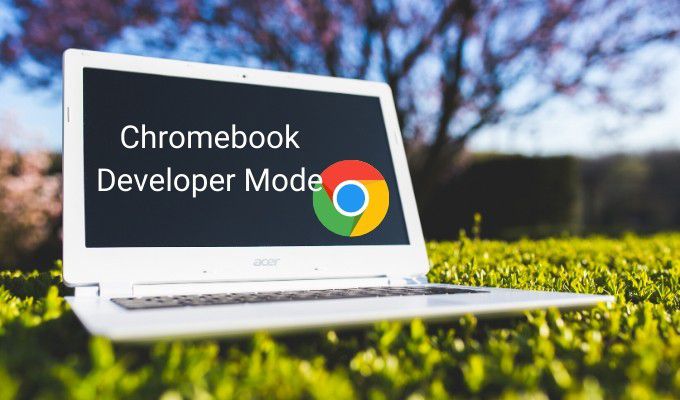
Chromebook開発者モードのメリット
Chromebook開発者モードの最大の利点の1つは、Chromebookにさまざまなソフトウェアやオペレーティングシステムをインストールできることです。
たとえば、デベロッパーモードを有効にすると、通常のChrome OSのインストールと一緒にLinuxオペレーティングシステムをインストールできます。 Chromebookを起動するときは、必要に応じて、Chrome OSまたはLinuxを使用できます。
一部のLinuxディストリビューションはChromebookハードウェアで動作しません。ただし、ChromebookをLinuxデバイスとして使用できます。もちろん、Chrome OSの最新バージョンにはLinuxベータ版も含まれています。これはLinuxプログラムをネイティブにインストールして実行できます です。
軽量のChromebook Linuxディストリビューションに最適なオプションの1つは、特に設計されたGalliumOSです。 Chromebookハードウェアで上手にプレイするために。

同様に、Playストアの外部からChromebookにアプリをインストールできます(ChromebookがPlayストアに対応している場合)。
Chromebookデベロッパーモードでは、Croshiと呼ばれるChrome OSデベロッパーシェルからより高度なコマンドを実行することもできます。 Croshにアクセスするには、CTRL + ALT + Tを押します。ターミナルに到着すると、コマンドを入力してさまざまな機能を実行できます。開発者モードを有効にすると、これらの潜在的な機能がさらに増加します。
Chromebook開発者モードの短所
開発者モードの欠点は、セキュリティから始まります。デベロッパーモードを有効にすると、Chrome OSのセキュリティ機能の一部が削除され、Chromebookが特定の攻撃に対して脆弱になる可能性があります。
これに起因する最大の問題は、デベロッパーモードを有効にすることはAndroidデバイスをルート化することに似ているため、攻撃者がまるで自分のようにコマンドを実行する可能性があることです。他の変更点は、オペレーティングシステムを起動する前にChrome OSのインストールが検証されなくなることです。そのため、変更が行われたかどうかを知る方法はありません。

Chrome OSとChromebookマルウェアのリスクは低いです。ただし、セキュリティ上のリスクは主な考慮事項です。
デベロッパーモードのもう1つの欠点は、Chromebookのデータを簡単に再ワイプできることです。開発者モードを有効にするには、最初にデバイスをワイプします。ただし、開発者モードを有効にすると、誤ってデータを再度ワイプすることが非常に簡単になります。マシンを開発者モードで起動するたびに、スペースバーを1回押すだけで開発者モードを無効にできます。
最後に、デベロッパーモードをオンにすると、Chromebookの保証が無効になる場合があります。保証を無効にすることはお勧めできませんが、いつでもデベロッパーモードを削除して保証を回復することができます。したがって、これは一部の問題ではありますが、データの損失やセキュリティリスクの発生とは異なります。
ああ、開発者モードが有効になっていると、起動プロセスが遅くなります。 Chromebookでは「OSの検証がOFF」と表示されるため、起動プロセスごとにCTRL + Dを押してシステムを起動する必要があります。検証画面には30秒かかりますキーの組み合わせを押さないとクリアされます。

Chromebookでデベロッパーモードを有効にする必要がありますか?
ハードウェアをいじくり回したい場合や、Chromebookに別のオペレーティングシステムをインストールしたい場合は、 Chromebookデベロッパーモードをお試しください。ただし、ほとんどの人にとって、開発者モードは実際には効果がありません。デバイスが高速になるわけではなく、アクティブになると安全性が低下し、誤ってデータを消去してしまう可能性があります。
デベロッパーモードを有効にすると、Chromebookが処理する。プロセスを開始する前に、すべてのデータを別のストレージデバイスにバックアップします。開発者モードが稼働したら、データを復元できます。
Chromebookのコマンドについてもっと知りたいですか? Chromebookパワーユーザー向けのヒント をご覧ください!